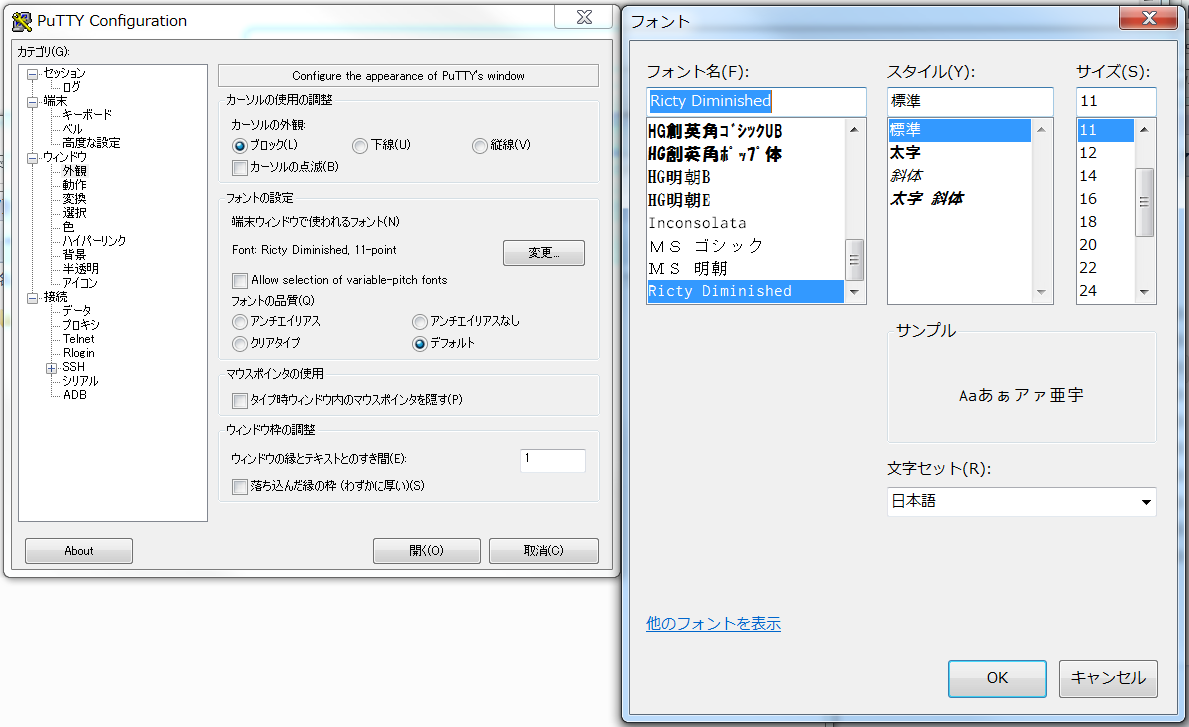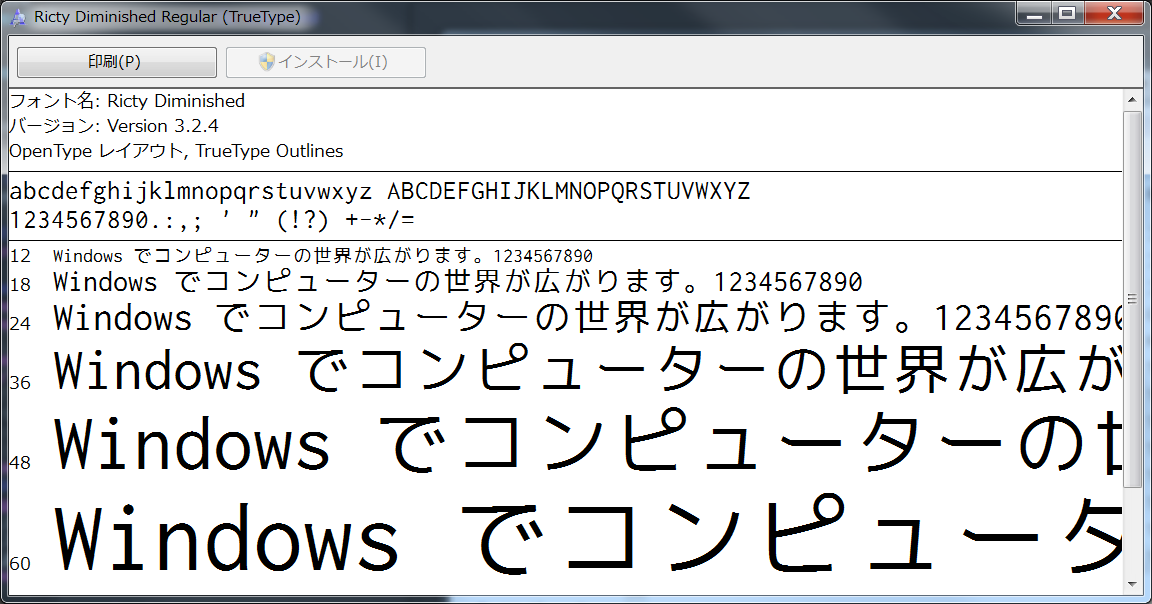この記事はwindows7で設定した時のものです。
1.Puttyをインストール
今回は「PuTTY 0.60 ごった煮版 2007年8月6日版」をベースとして開発されている、「iceiv+putty」をインストール。手順は公式ホームページを参照。
http://ice.hotmint.com/putty/
2.背景を透明化
「カテゴリ」→「ウィンドウ」→「半透明」で背景を透明化できます。
個人的には値を「80」くらいにするのがベストでした。

※vimを開くとカラースキームの背景色になるので別途プラグインを入れる必要があります。
NeoBundleもしくはdeinが入っている場合は以下で導入可能!(以下の例はNeoBundleの場合です。)
.vimrc
" 背景透明化
NeoBundle 'miyakogi/seiya.vim'
let g:seiya_auto_enable=1
3.フォントを変更
まずはお好みのフォントを容易。
私はプログラミング用フォントとして人気のRictyの姉妹フォントの「Ricty Diminished」を使用しています。
https://github.com/mzyy94/RictyDiminished-for-Powerline
↑のgithubからZipをダウンロードしてきて好みのフォントをインストールするだけ。
今回は「RictyDiminished-Bold.ttf」を使用。
フォントをインストールしたらPuttyで設定するだけ。
「カテゴリ」→「ウィンドウ」→「外観」でフォントの設定ができます。